
Perangkat lunak ini akan memperbaiki kesalahan umum komputer, melindungi Anda dari kehilangan file, malware, kegagalan perangkat keras, dan mengoptimalkan PC Anda untuk kinerja maksimal. Perbaiki masalah PC dan hapus virus sekarang dalam 3 langkah mudah:
- Unduh Alat Perbaikan PC Restoro yang dilengkapi dengan Teknologi yang Dipatenkan (tersedia paten sini).
- Klik Mulai Pindai untuk menemukan masalah Windows yang dapat menyebabkan masalah PC.
- Klik Perbaiki Semua untuk memperbaiki masalah yang memengaruhi keamanan dan kinerja komputer Anda
- Restoro telah diunduh oleh 0 pembaca bulan ini.
Cara mengembalikan akun administrator di Windows 10
- Buat akun Administrator lain
- Ubah Akun Lokal menjadi Administrator
- Gunakan perintah iCacls
- Segarkan / Setel Ulang PC Anda
- Aktifkan akun Administrator Bawaan
- Aktifkan media instalasi Windows
- Lakukan pengembalian pemulihan sistem dari Lingkungan Pemulihan Windows (Windows RE)
- Aktifkan administrator Bawaan, dan perbaiki keanggotaan grup akun Anda
- Lakukan instalasi baru Windows 10
Sama seperti kehilangan kata sandi, kehilangan Anda hak istimewa akun administrator adalah salah satu situasi penguncian di mana Anda, pengguna, tidak dapat menjalankan apa pun.
Ini dapat terjadi karena konflik sistem, atau malware, atau hanya modifikasi yang tidak disengaja dari pengaturan akun pengguna Anda di Panel Kontrol Akun Pengguna atau snap-in Kebijakan Keamanan Lokal.
Berikut ini adalah Anda tidak akan dapat kembali ke halaman pengaturan Akun Pengguna dan tetapkan diri Anda sebagai admin. Lebih buruk lagi adalah Anda mungkin tidak memiliki akun admin kedua di sistem Anda, jadi Anda tidak akan mengaktifkan akun admin bawaan.
Akibatnya, Anda mungkin mengalami masalah saat menggunakan aplikasi di Windows, membuat yang baru atau mengubah pengaturan konfigurasi apa pun, di antara beberapa masalah lain di sistem.
Oleh karena itu, sangat penting untuk mendapatkan kembali hak istimewa admin Anda jika Anda ingin menjalankan sistem tanpa hambatan apa pun.
Bagaimana Anda mendapatkan kembali hak istimewa admin karena sebagian besar operasi memerlukan hak admin? Berikut adalah beberapa solusi untuk membantu Anda kembali.
FIX: Windows 10 hilang akun administrator missing
1. Buat akun Administrator lain
- Klik Mulai
- Pilih Pengaturan
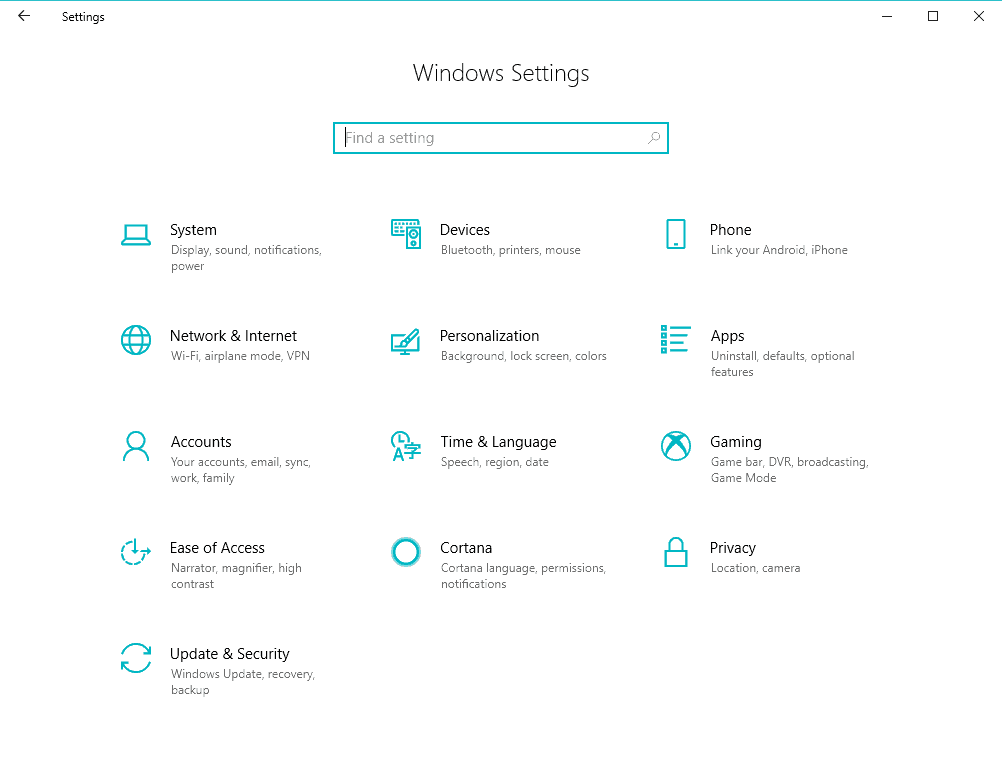
- Pergi ke Akun

- Pilih Keluarga & orang lain
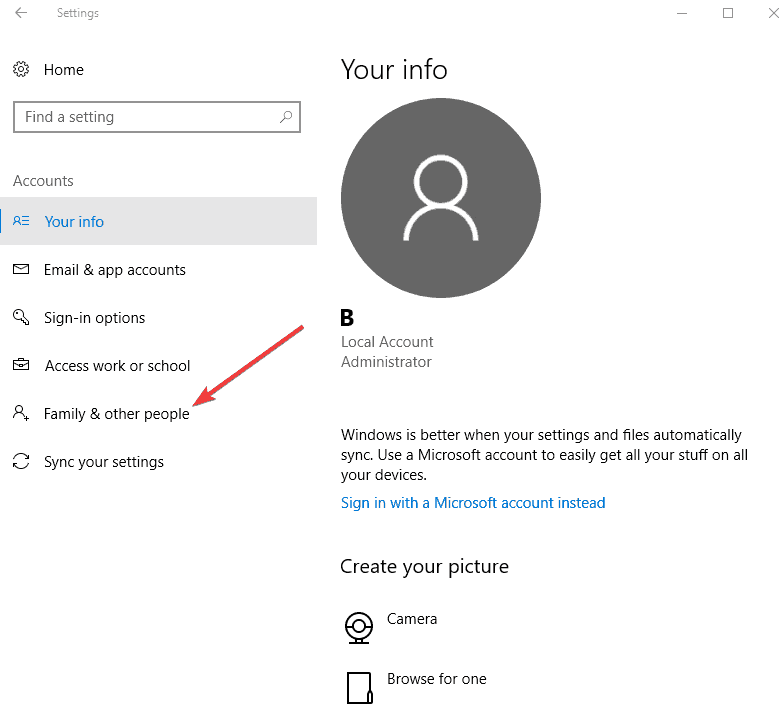
- Pilih Tambahkan orang lain ke PC ini

- Ketik nama pengguna, kata sandi, dan petunjuk kata sandi
- Klik Lanjut
- Pilih Ubah jenis akun
- Klik panah tarik-turun dan pilih Administrator untuk mengatur akun ke tingkat administrator
- Nonaktifkan akun administrator sebelumnya
- Hidupkan Kembali komputer Anda
- Masuk ke akun baru yang baru saja Anda buat
- TERKAIT: VPN diblokir oleh administrator? Inilah cara memperbaikinya
2. Ubah Akun Lokal menjadi Administrator
Jika Anda kehilangan hak admin atas akun Anda, ubah akun lokal menjadi akun admin dengan melakukan hal berikut:
- Di bilah pencarian, ketik akun pengguna dan klik pada hasilnya
- Pilih Anda Akun pengguna
- Klik Kelola akun lain
- Klik Tambahkan akun pengguna
- Membuat pengguna akun lokal
- Klik Tambahkan akun
- Klik Masuk tanpa akun Microsoft
- Klik Akun lokal
- Isi detail di layar tambahkan akun lokal
- Klik Selesai
- Di tombol pencarian, ketik CMD dan klik Prompt Perintah
- Ketik perintah ini: matikan /r /o dan tekan enter. Ini akan mem-boot sistem dalam Safe Mode
- Di bilah pencarian, ketik akun pengguna dan klik pada hasilnya. Anda sekarang akan memiliki dua akun di sistem: akun admin yang diterbitkan dan akun lokal yang dibuat
- Pilih akun Lokal
- Klik Ubah jenis akunlink di jendela berikut
- Ubah status akun dari StandaruntukAdministrator
- Klik Ubah Jenis Akun. Akun lokal baru yang dibuat sekarang diubah menjadi akun admin.
- Hidupkan Kembali komputer Anda
- Masuk ke akun baru dengan hak admin
- Cadangkan dokumen Anda dari akun admin lama
- Beralih ke akun Microsoft dan sinkronkan pengaturan Anda dengan akun admin baru
- Sistem Anda sekarang akan memiliki hak admin penuh dan bertindak secara normal
- TERKAIT: Cara Menginstal Windows 10 Tanpa akun Microsoft
Hal-hal lain untuk dicoba pada saat ini:
- Jalankan pemindaian antivirus karena malware dapat memblokir hak istimewa admin
- Coba gunakan boot bersih untuk melihat apakah Anda dapat mengidentifikasi penyebab konflik
- Boot ke recovery menggunakan Windows DVD kemudian jalankan System restore untuk mengembalikan komputer Anda ke titik sebelumnya
- Jika Anda menggunakan komputer domain, konsultasikan dengan admin sistem Anda apakah ada batasan baru yang diterapkan
- Periksa apakah Anda dapat mengaktifkan akun admin super tersembunyi. Jika Anda bisa, itu akan membantu Anda bertransisi ke depan. Akan sangat membantu jika Anda menemukan diri Anda terkunci dari akun utama Anda secara tidak sengaja dan ingin masuk melalui pintu belakang.
3. Gunakan perintah iCacls
Baris perintah ini dapat digunakan untuk memodifikasi deskriptor keamanan serta izin sistem file NTFS. Untuk melakukan ini:
- Tekan Shift dan tombol Power bersamaan untuk me-restart PC Anda
- Boot opsi Menu Lanjutan
- Klik Pemecahan Masalah
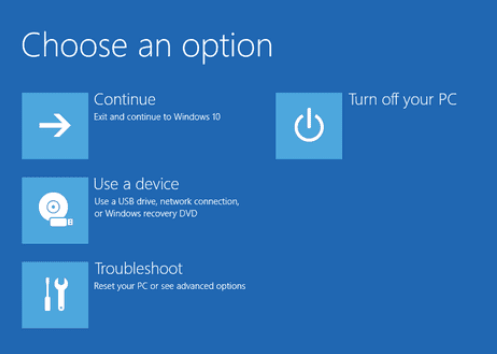
- Pilih Prompt Perintah
- Di jendela perintah, ketik: cd /d c: icacls * /T /Q /C /RESET untuk mengistirahatkan izin
Jika ini tidak berhasil, pertimbangkan opsi pemulihan sistem atau penyegaran/reset seperti yang dijelaskan di bawah ini.
4. Segarkan / Setel Ulang PC Anda
Berikut cara menyegarkan PC Anda:
- Buka Panel Kontrol
- Pilih Umum
- Klik Pengaturan
- Klik Segarkan
catatan: Saat Anda menyegarkan, file dan pengaturan personalisasi Anda tidak berubah. Perangkat lunak dan program dapat dihapus dan pengaturan PC Anda dapat dikembalikan ke nilai default.
Berikut cara mereset PC Anda:
- Buka Pengaturan
- Klik Perbarui & Keamanan
- Di panel kiri, pilih Pemulihan
- Di bawah Setel ulang PC ini, klik Mulai
catatan: reset menghapus semua file pribadi dan mengembalikan semua pengaturan ke nilai default.
Jalankan Pemindaian Sistem untuk menemukan potensi kesalahan

Unduh Restoro
Alat Perbaikan PC

Klik Mulai Pindai untuk menemukan masalah Windows.

Klik Perbaiki Semua untuk memperbaiki masalah dengan Teknologi yang Dipatenkan.
Jalankan Pemindaian PC dengan Alat Perbaikan Restoro untuk menemukan kesalahan yang menyebabkan masalah keamanan dan perlambatan. Setelah pemindaian selesai, proses perbaikan akan mengganti file yang rusak dengan file dan komponen Windows yang baru.
- TERKAIT: Cara Mengaktifkan, Menonaktifkan Akun Administrator di Windows 10
5. Aktifkan akun Administrator Bawaan
Jika Anda menghadapi Windows 10 akun administrator yang hilang, itu mungkin karena akun pengguna admin telah dinonaktifkan di komputer Anda. Akun yang dinonaktifkan dapat diaktifkan, tetapi berbeda dengan menghapus akun, yang tidak dapat dipulihkan. Untuk mengaktifkan akun admin, lakukan ini:
- Klik kanan Mulailah
- Pilih Lari

- Ketik bersih administrator pengguna / aktif: ya
- Tutup prompt perintah
- Administrator internal akan tersedia untuk masuk
- Hidupkan Kembali komputer Anda
Masuk ke akun admin dan ubah akun standar menjadi akun admin. Untuk melakukan ini:
- Klik Mulailah, pergi ke kotak bidang pencarian
- Tipe Akun pengguna
- Klik Ubah Pengaturan Kontrol Akun Pengguna
- Klik pada Akun pengguna
- Klik Ubah jenis akun
- Pilih akun yang ingin Anda buat menjadi akun administrator
Untuk menonaktifkan akun administrator sebelumnya, lakukan hal berikut:
- Klik kanan Mulailah
- Tipe CMD di bilah pencarian, klik kanan Prompt perintah dan pilih Jalankan sebagai administrator

- Tipe administrator pengguna / aktif: ya
- Tutup prompt perintah
- Itu Administrator bawaan akan tersedia untuk dipilih dan masuk ke
- Hidupkan Kembali komputer Anda
Akun standar Anda sekarang menjadi akun admin Anda, dan akun admin sebelumnya dinonaktifkan.
6. Aktifkan media instalasi Windows
- Mulai komputer Anda dari (DiskUSBHDD) yang memiliki media instalasi
- tekan SHIFT+F10 untuk membuka prompt perintah
- Jalankan perintah ini: daftar bagian disk
- Temukan volume yang tepat dan jalankan exit
- Lari D: (D adalah huruf drive Anda)
- Lari cd WindowsSystem32
- Lari ren Utilman.exe Utilman_old.exe
- Lari salin cmd.exe Utilman.exe
- Hidupkan Kembali komputer Anda
- Pada layar masuk, klik Opsi aksesibilitas
- Pada prompt perintah, jalankan perintah: pengguna bersih user_to_change *
- Masukkan kata sandi baru, masukkan lagi dan masuk
- Kembali ke C: WindowsSystem32 dan hapus exe
- Ganti nama exe ke Utilman.exe
7. Lakukan pengembalian pemulihan sistem
- Boot sistem melalui media instalasi Windows atau drive Pemulihan jika Anda memilikinya. Jika tidak, unduh Windows 10 ISO dan buat media yang dapat di-boot dari komputer lain
- Di halaman penyiapan, klik Berikutnya
- Klik Perbaiki komputer Anda
- Di menu opsi WinRE, klik Memecahkan masalah
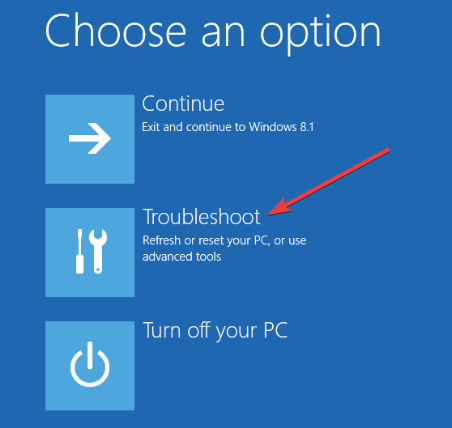
- Klik Opsi lanjutan
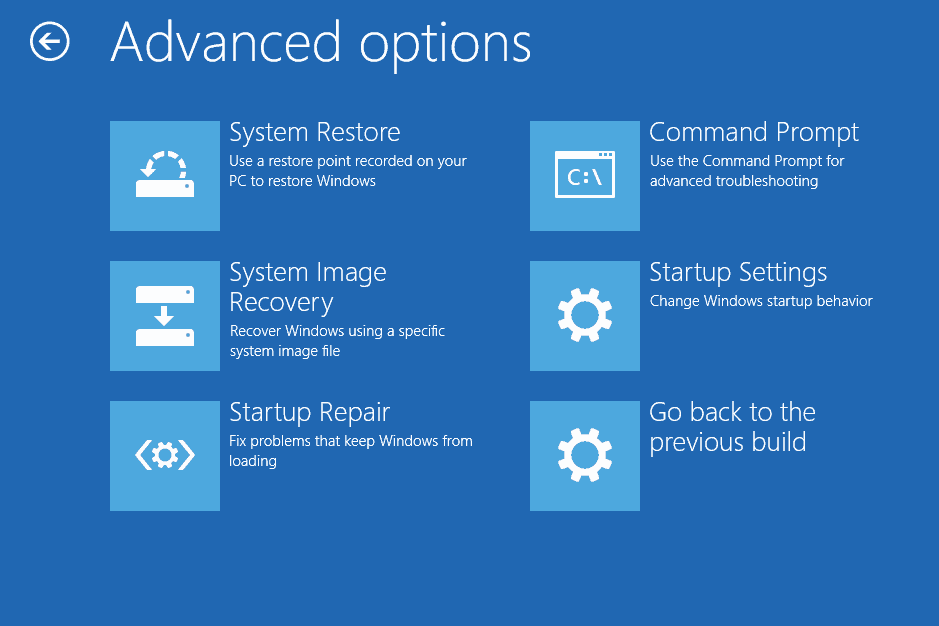
Untuk melakukan pengembalian pemulihan sistem dari WinRE, lakukan ini:
- Klik Pemulihan sistem
- Pilih sistem operasi target
- Klik Berikutnya di jendela pemulihan sistem
- Klik kotak centang Tampilkan lebih banyak titik pemulihan (jika tersedia)
- Pilih titik pemulihan yang sesuai
- Klik Berikutnya dan kemudian klik Selesai
- TERKAIT: Fix: 'Administrator Anda Telah Memblokir Program Ini' di Windows 10, 8.1 dan 7
8. Aktifkan administrator Bawaan, dan perbaiki keanggotaan grup akun Anda
Untuk melakukan ini:
- Akses WinRE seperti yang dijelaskan di atas
- Di Opsi Pemulihan menu, klik Memecahkan masalah
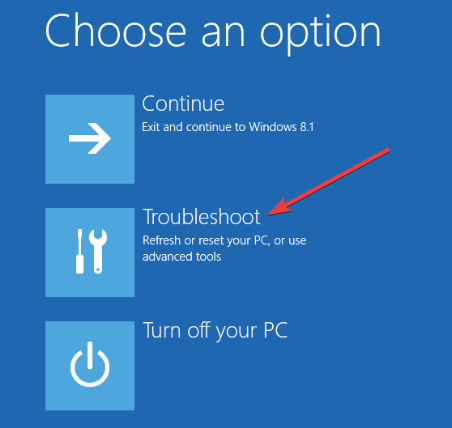
- Klik Opsi Lanjutan
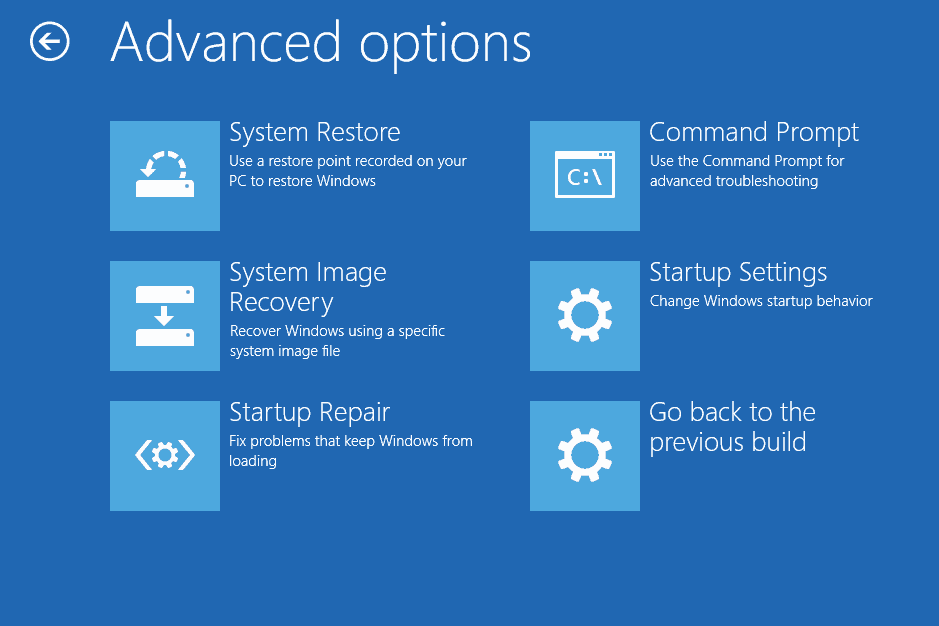
- Klik Command Prompt dan ketik: administrator pengguna bersih / aktif: ya dan tekan enter
- Ketik exit untuk kembali ke menu Recovery Options
- Keluar dan lanjutkan ke Windows 10
- Di layar masuk, tahan tombol Shift dan tekan ikon daya
- Klik Mengulang kembali
- pada Pilih opsi layar, pilih Memecahkan masalah
- Klik Opsi lanjutan
- Klik Pengaturan Startup

- Klik Mengulang kembali
- Pilih 4 atau F4 untuk memulai di Safe Mode atau 5 atau F5 untuk Safe Mode with Networking
- Masuk sebagai admin dari mode aman
- Buat akun pengguna baru dengan hak admin atau perbaiki keanggotaan grup dari akun yang ada
9. Lakukan instalasi baru Windows 10
Sebelum Anda melakukan instalasi baru, Anda perlu mencatat beberapa hal tentang alat ini:
- Menggunakannya akan menghapus semua aplikasi yang tidak standar dengan Windows, termasuk aplikasi Microsoft seperti Office atau yang diinstal oleh pabrikan PC seperti aplikasi pendukung, driver, dan aplikasi lainnya
- Anda tidak dapat memulihkan aplikasi yang dihapus dan harus menginstal ulang secara manual nanti untuk menyimpannya
- Anda dapat kehilangan lisensi digital, konten digital yang terkait dengan aplikasi, atau hak digital lainnya untuk aplikasi. Jangan gunakan alat ini di PC mana pun yang Anda inginkan untuk memastikan semua aplikasi dan konten terkait tetap terpasang dan berlisensi
Apa yang Anda butuhkan untuk instalasi baru:
- Koneksi internet untuk mengunduh alat dan gambar Windows 10.
- Penyimpanan data yang memadai tersedia di komputer yang Anda instal bersih. Unduhan dan gambar lebih dari 3GB.
- Pastikan Anda memenuhi persyaratan sistem.
- Unduh alatnya sini
Cara baru menginstal Windows 10 menggunakan alat ini:
- Cadangkan apa pun sebelum Anda mulai.
- Luncurkan alat
- Tinjau dan terima persyaratan lisensi license
- Pilih apa yang akan disimpan, jika file pribadinya, pilih Simpan file pribadi saja pilihan atau untuk menghapus semuanya, pilih Tidak ada. Namun, apa pun yang Anda pilih di sini, alat akan tetap melakukan instalasi bersih/baru.
- Pilih OK untuk memulai instalasi.
- Alat ini akan menginstal Windows 10 secara otomatis
- Semua langkah otomatis dengan tombol berwarna abu-abu
- Setelah instalasi baru, jika ada driver yang hilang, buka Pengaturan> Pembaruan & Keamanan> Pembaruan Windows dan unduh driver perangkat terbaru. Anda juga dapat memeriksa dari situs web produsen perangkat Anda
- Instal ulang aplikasi Windows yang tersedia menggunakan akun Microsoft Anda
Apakah salah satu dari solusi ini membantu Anda memulihkan akun administrator Windows 10 yang hilang? Beri tahu kami di bagian komentar di bawah.
CERITA TERKAIT UNTUK DIPERHATIKAN:
- Akun Admin tidak sengaja terhapus? Inilah cara memperbaikinya
- Cara Mengaktifkan, Menonaktifkan Akun Administrator di Windows 10
- Cara Membuat File, Aplikasi Selalu Berjalan sebagai Admin di Windows 10
 Masih mengalami masalah?Perbaiki dengan alat ini:
Masih mengalami masalah?Perbaiki dengan alat ini:
- Unduh Alat Perbaikan PC ini dinilai Hebat di TrustPilot.com (unduh dimulai di halaman ini).
- Klik Mulai Pindai untuk menemukan masalah Windows yang dapat menyebabkan masalah PC.
- Klik Perbaiki Semua untuk memperbaiki masalah dengan Teknologi yang Dipatenkan (Diskon Eksklusif untuk pembaca kami).
Restoro telah diunduh oleh 0 pembaca bulan ini.
![Anda tidak memiliki hak yang memadai untuk melakukan operasi ini [PERBAIKAN AHLI]](/f/cc6714c2e098ee5bf7788ebbcb7e9e37.png?width=300&height=460)
